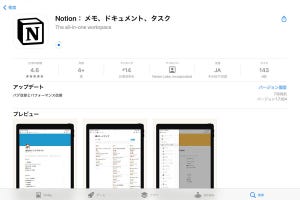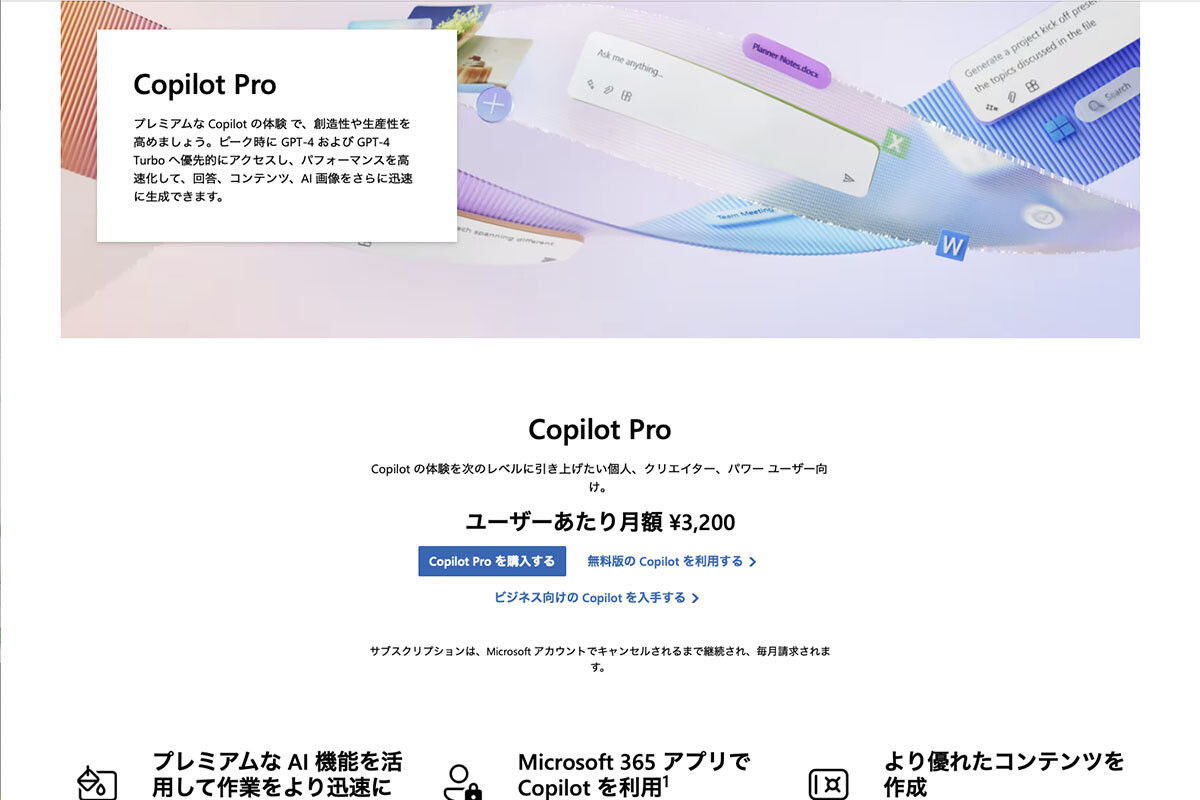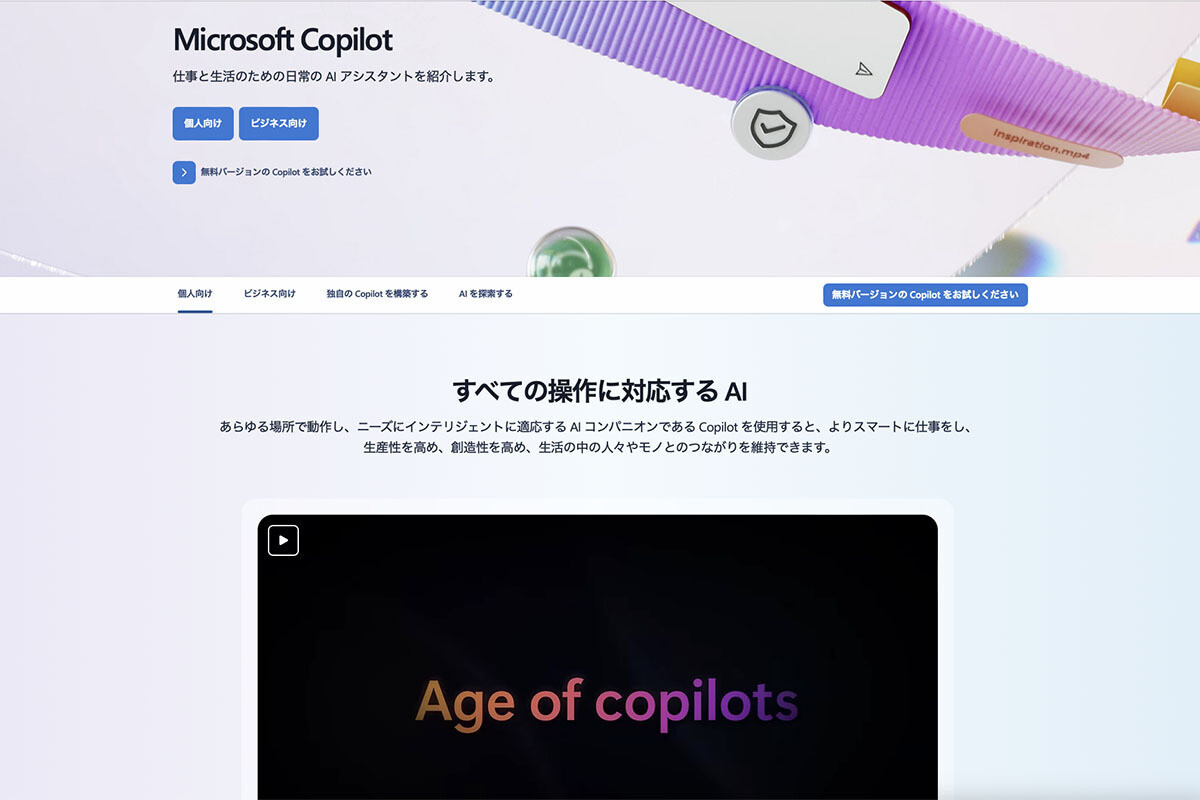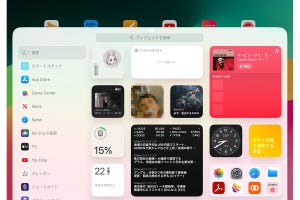iPadで書類作成やデザインを行うときは、さまざまな画像を利用するでしょう。自分でグラフィックやイラストが作れるならいいのですが、そうでない場合は写真を撮影したり、デザイナーやイラストレーターに頼んだり、ストックフォトサービスを利用したりと、時間や手間、コストがかかることも。そこでぜひ利用したいのが、テキストからAIが画像を自動生成してくれる「画像生成AI」です。中でもAdobeの「Adobe Firefly」は、iPadユーザにもおすすめです。
Adobe Fireflyの特徴
Adobe Firefly(以下、Firefly)は、PhotoshopやIllustratorなどでお馴染みのAdobeが提供する画像生成AIです。単体のWebアプリケーションとして提供されており、ほかの生成AI同様に「プロンプト」(AIに与える説明)をテキスト入力することで、AIによる画像の生成や編集を行えます。
代表的な生成AIとして知られる「Midjourney」や「Stable Difussion」は目的の画像を得るためにプロンプトを細かく調整しなければならないこともありますが、Fireflyでは写真の構図やスタイルなどを選択形式で設定でき、自分の思い通りの画像を作成しやすいのがメリット。日本語でのプロンプトに対応し、ユーザインターフェイスが使いやすく、無料プランで始めることができます。
また、Fireflyのもう1つの特徴と言えるのが、AIの学習データにAdobe Stockなどの使用許諾を受けたコンテンツおよび著作権の切れた一般コンテンツが使用されている点です。一部の画像生成AIの中には学習データとして著作権保護された画像が利用される場合があるため著作権侵害の問題が不安視されますが、Fireflyは権利関係で問題のない学習データを利用しているため安心して利用できるのです(商用利用も可)。
さらに、FireflyはPhotoshop、Illustrator、ExpressなどのAdobe製品にも組み込まれており、それぞれのアプリ上で利用することも可能。普段からAdobe製品を使っている場合は、一番に使いこなしたい画像生成AIと言えるでしょう。
-
Fireflyは「誰もが自分のアイデアをイメージ通りに表現できるべきだ」という信念のもと誕生したAdobeの画像生成AIです
iPadで利用するには?
iPadでFireflyを利用するには、まずは無料プランを試すのが良いでしょう。Fireflyの公式ページにアクセスして、Adobeアカウントでログインすればすぐに使い始めることができます。無料プランでは、毎月25の生成クレジットが利用可能です。
生成クレジットとは、Fireflyの機能を利用する際にかかるチケットのようなもの。たとえば、FifeflyのWebアプリでテキストから画像生成を行った場合や生成塗りつぶしを行った場合は「1」といった具合に、機能によって消費量が決まっています。
生成クレジットは毎月リセットされますので、毎月25クレジット以内で十分ならば無料プランを使い続けることも可能です。しかし、無料プランで生成した画像には透かしが入りますので、それが利用に適さないようであれば透かしの入らない月額680円のプレミアムプランへ加入しましょう。プレミアムプランでは毎月100クレジットを利用でき、かつAdobe Fontsの無料プランも利用可能になります。
-
Fireflyの公式ページへアクセスして、右上にある[ログイン]ボタンをタップ。GoogleやFacebook、Appleアカウント、またはメールアドレスでログインします
テキストから画像を生成
現在Fireflyで提供されている機能は、「テキストから画像生成」「生成塗りつぶし」「テキスト効果」「生成再配色」「テキストからテンプレート作成」「テキストからベクター生成」の6つです。このうちWebアプリで利用できるのは「テキストから画像生成」「生成塗りつぶし」の2つですので、それぞれ使い方を見ていきましょう。
まず「テキストから画像生成」を利用するには、Fireflyのトップページで[テキストから画像生成]をタップします。そして開いたページで、生成したい画像の説明(プロンプト)をテキストフィールドに入力して[生成]をタップしましょう。すると、4つの画像が自動で生成されます。
ここで気に入ったものがあれば、画像をタップしてダウンロードや編集、共有などが行えます。また、画像生成後は画面に設定パネルが表示されるので、そこから生成AIのモデルや縦横比、コンテンツの種類、構成、スタイルなどを指定して目的の画像に近づけることもできます。
なお、Adobeの説明によると、プロンプトで重要なのは、1)少なくとも3つの単語を使用すること、2)「生成する」や「作成する」などの単語の使用を避けること、3)主語と記述子、キーワードを含んだシンプルで直接な言葉にこだわること、です。そして、説明を加えれば加えるほど、より独自の結果を得ることができます。たとえば「青色のおもちゃのトラック」よりも、「はしご付き、ネオンレッドとイエローのサイケデリックなテクスチャの、高い木に囲まれた道を走る、青色のおもちゃのトラック」にすると、よりオリジナリティのある作品となります。
「生成塗りつぶし」機能で画像編集
「テキストから画像生成」同様にFireflyのWebアプリで利用可能な「生成塗りつぶし」とは、生成AIを利用して画像にオブジェクトを追加したり、オブジェクトを削除したりする機能です。
利用するにはFireflyのトップページで[生成塗りつぶし]をタップして開いたページでサンプル素材を選択するか、iPad内に保存されている画像をアップロードします。そして画像が開いたら、画像脇に表示されるツールパレットから[挿入][削除][拡張][移動]のいずれかのメニューを選択します。
たとえば、画像内にオブジェクトを追加したい場合は[挿入]をタップして、オブジェクトを挿入するエリアをブラシでなぞります。そしてプロンプトを入力するとオブジェクトが自動生成されますので、好みのものをタップすればそのオブジェクトが自動で画像に追加されます。
同様にツールパレットから[削除]を選んで画像の不要な部分を削除したり、[拡張]を選んで画像をサイズを変更したりすることも可能です。
Fireflyのそのほかの機能
FireflyのWeb版で利用できるのは、現時点では「テキストから画像生成」と[生成塗りつぶし]だけですが、実際に使ってみるとこれだけでも十分に満足できます。また、iPadでも画像の生成に時間がかかることはなく、実に快適に利用することが可能です。
もちろん、意図どおりの画像を得やすくするにはプロンプトの記述に慣れてスキルを高める必要がありますが、ちょっとした説明でも実にクオリティの高い画像を得られますし、設定パネルを使って目的のイメージに近づけられるのはとても便利です。
なお、「テキスト効果」(テキストにスタイルやテクスチャを加える)や「テキストからテンプレート生成」(編集可能なテンプレートを生成)などのそのほかのFireflyの機能は、デスクトップ版のIllsutratorやExpress、デスクトップ向けのWebアプリ、iOS版のExpressアプリなどですでに利用できます。iPad向けのWebアプリやiPad版のExpressアプリではまだ実装されていませんが、近いうちに利用可能になると思われますので楽しみに待ちましょう。